1)简介
官方的开源项目,主要docker容器集群的快速编排
2)安装
1.第一种方式
1、先关机备份虚拟机
2、打开dos窗口,输入命令
ping www.github.com
得到github的ip地址:20.205.243.166
3、在浏览器中输入ip地址:https://20.205.243.166/
在浏览器页面中点击“高级”按钮,拖动滚动条到页面底部,点击按钮接受风险
打不开的话,重新打开浏览器,重试几次
4、在github网页上搜索docker-compose
在搜索结果页面,按most stars排序,选择排序第一的结果
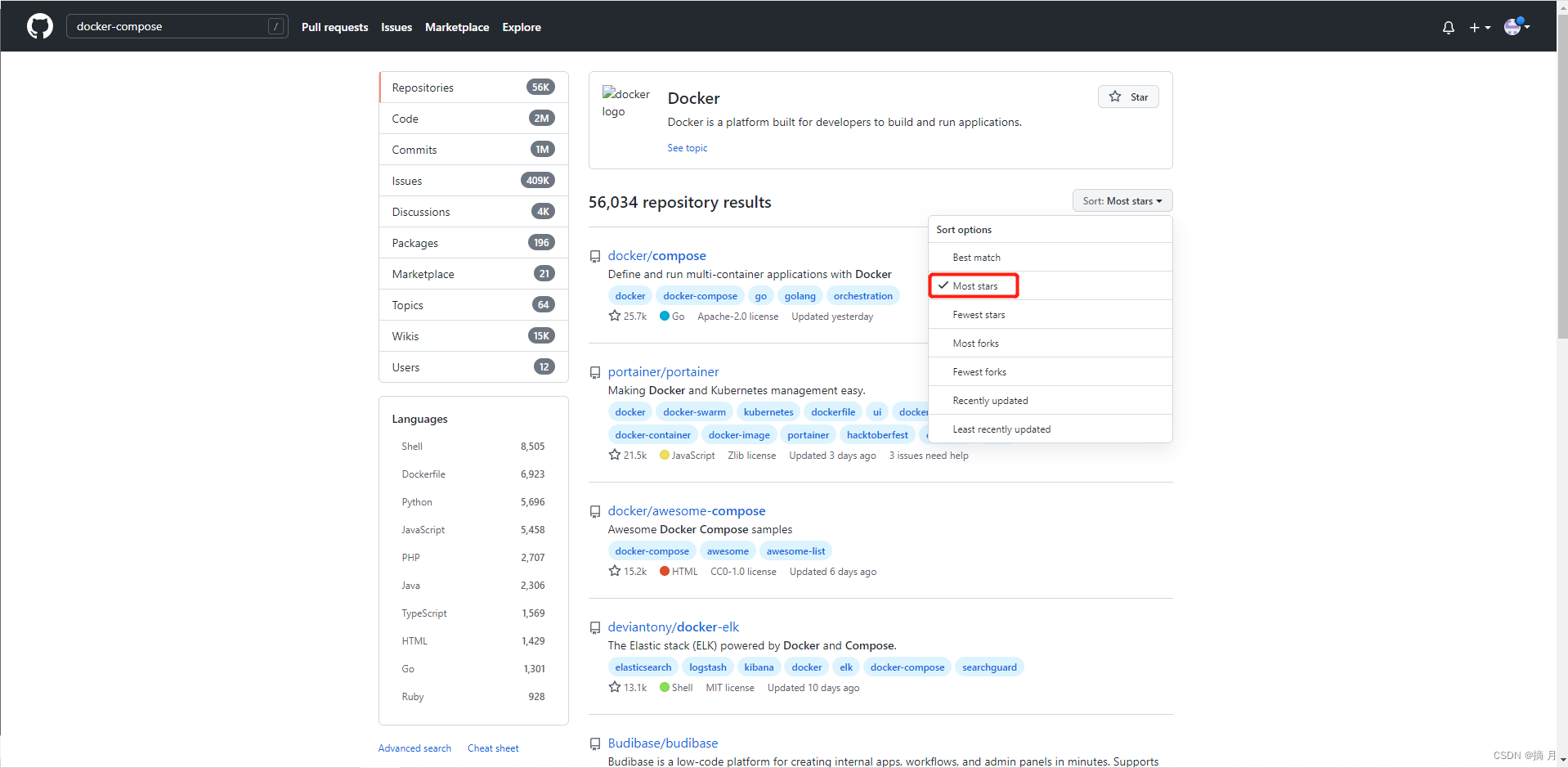
5、拖动滚动条,选择linux下面的release page
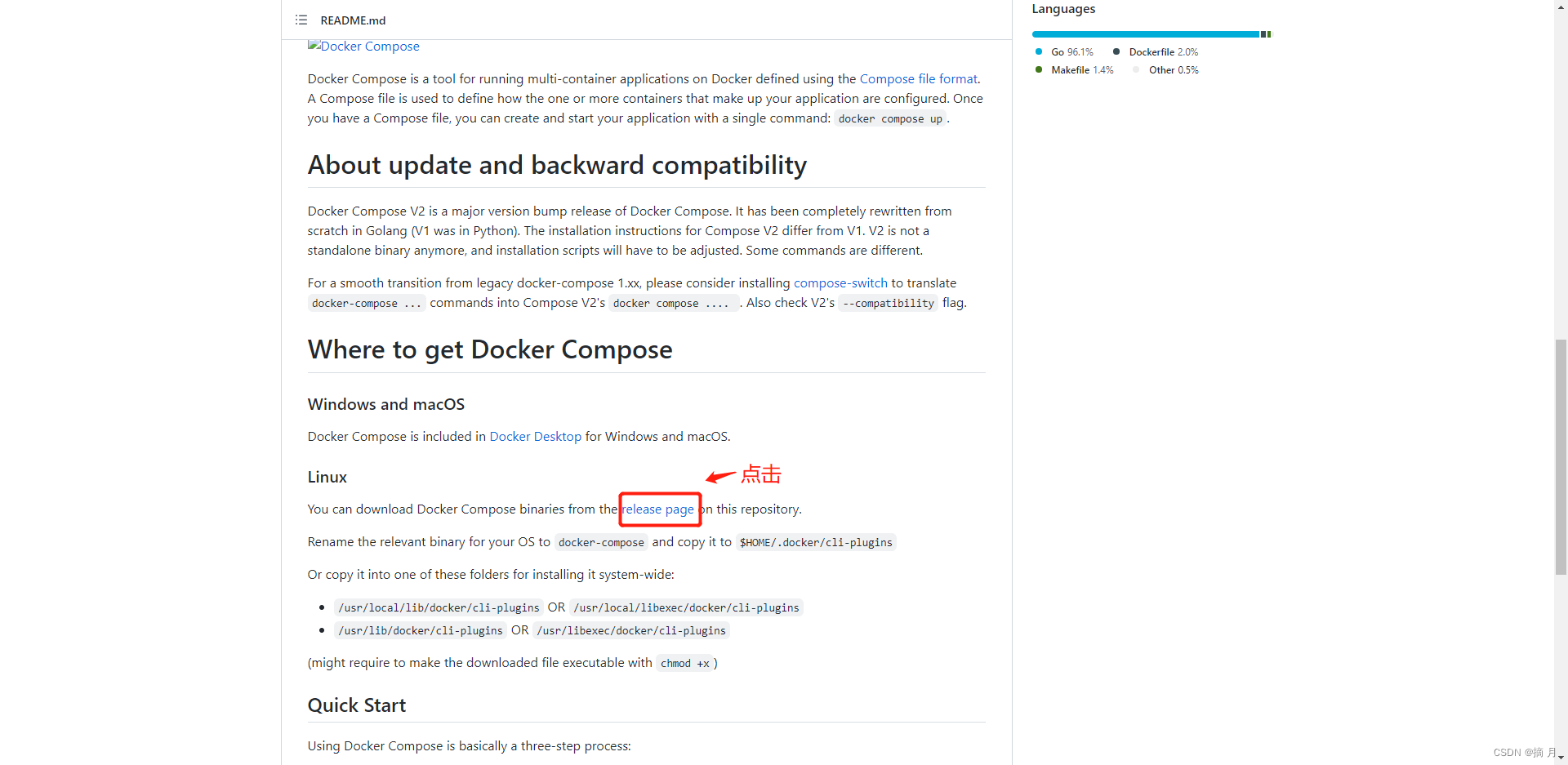
6、选择最新版本v2.5.0,下载docker-compose-linux-x86_64
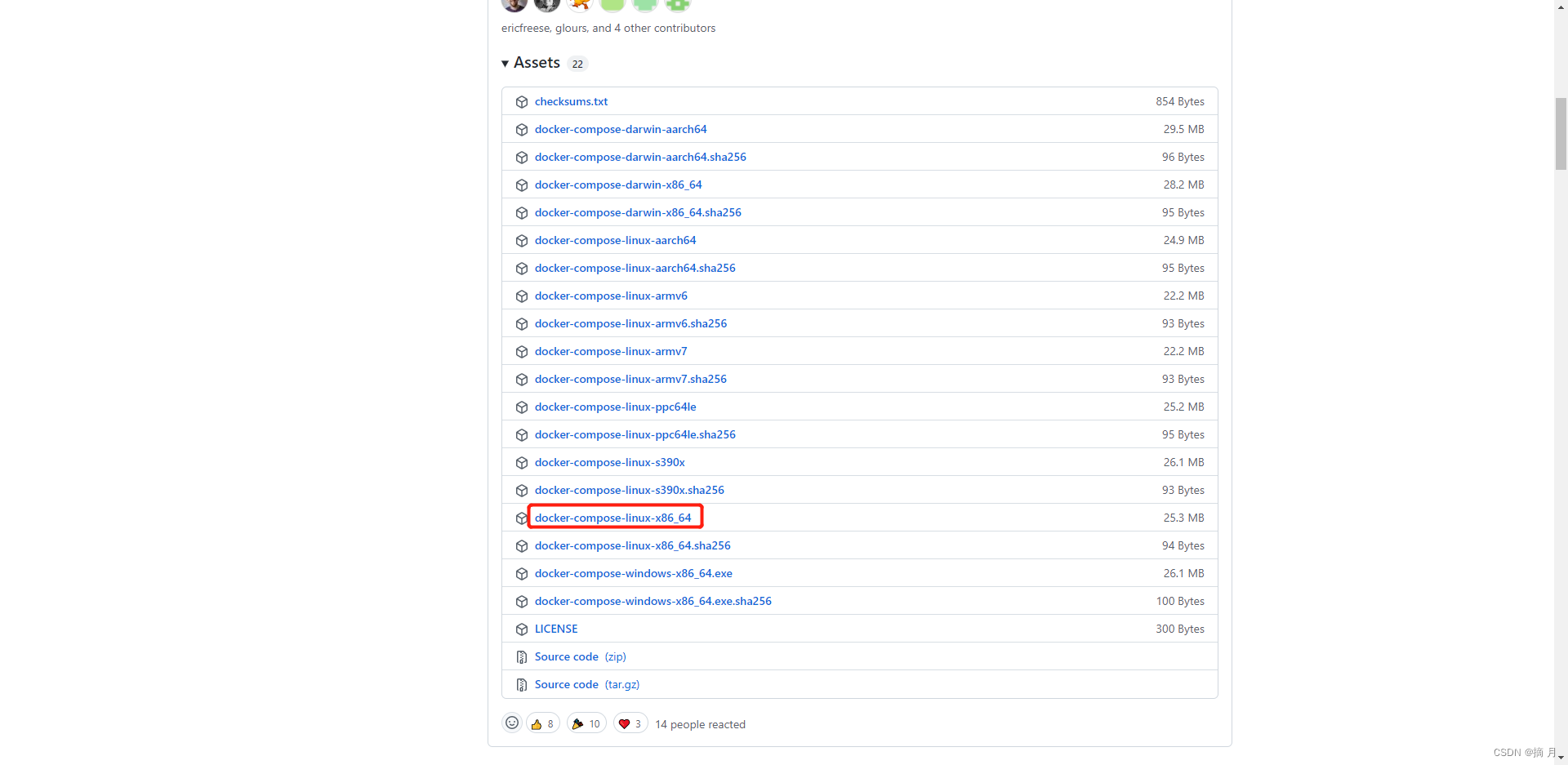
7、上传docker-compose-linux-x86_64到linux服务器的/usr/local/bin
8、改名mv docker-compose-linux-x86_64 docker-compose
修改权限chmod 777 docker-compose或chmod +x docker-compose





 本文详细介绍了Docker Compose的安装过程,包括两种方法,并提供了两个具体的工作情景:使用Compose管理MySQL和Tomcat容器,以及如何管理Dockerfile生成镜像并启动。通过实例演示了如何编写和执行docker-compose.yml文件,以及相关命令的使用。
本文详细介绍了Docker Compose的安装过程,包括两种方法,并提供了两个具体的工作情景:使用Compose管理MySQL和Tomcat容器,以及如何管理Dockerfile生成镜像并启动。通过实例演示了如何编写和执行docker-compose.yml文件,以及相关命令的使用。
 最低0.47元/天 解锁文章
最低0.47元/天 解锁文章


















 1万+
1万+

 被折叠的 条评论
为什么被折叠?
被折叠的 条评论
为什么被折叠?










